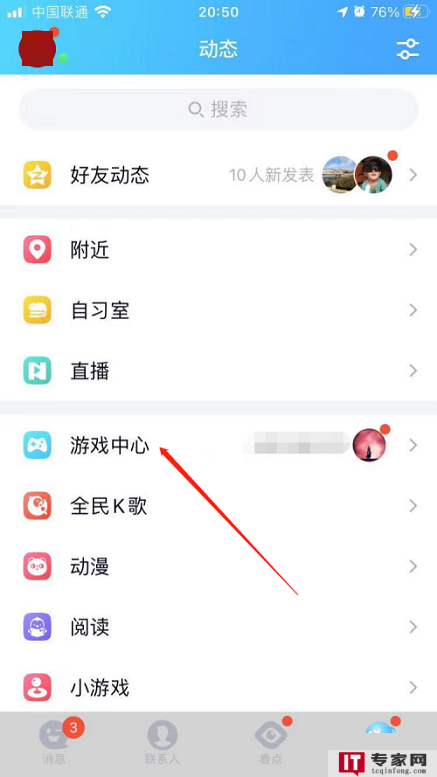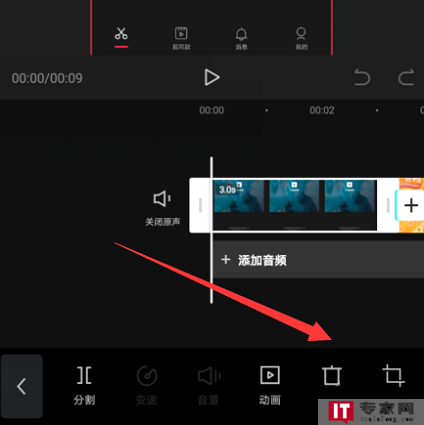如何配置路由器?
如何配置路由器
配置路由器是建立一个安全、高效的家庭网络的重要步骤。路由器不仅可以将互联网连接到您的家庭设备上,还可以提供无线网络和其他高级功能。下面是一些简单的步骤来帮助您进行路由器配置。
1. 获得正确的路由器
首先,确保您有适合您需求的路由器。路由器的规格将取决于您需要为家庭网络提供覆盖的面积和设备数量。如果您的家庭较大或有许多设备连接到网络,您可能需要一个更高性能的路由器。
2. 连接路由器
将路由器与您的电脑和宽带调制解调器相连。使用以太网线将调制解调器连接到路由器的WAN(广域网)端口上。然后,将电脑连接到路由器的LAN(局域网)端口上。确保所有连接均稳定可靠。
3. 登录路由器管理界面
打开您的浏览器,并输入默认的路由器管理地址。通常,默认地址为192.168.0.1或192.168.1.1。在浏览器地址栏中输入该地址,按下回车键。
4. 输入管理员凭据
在登录页面上,输入您的路由器的用户名和密码。这些凭据通常可以在路由器的包装盒或说明书中找到。如果您忘记了用户名和密码,可以在路由器上找到复位按钮,按下并等待几秒钟以将路由器恢复到出厂设置。
5. 更改默认密码
一旦登录成功,强烈建议您更改默认的管理员密码。默认密码容易被黑客破解,为了保护您的网络安全,请设置一个强密码,并定期更换密码。
6. 配置无线网络
进入无线设置选项,并为您的网络设置一个唯一的名称(SSID)。确保启用密钥保护,以防止未经授权的设备连接到您的网络。选择一个安全性较高的加密方式(如WPA2-PSK),并设置一个强密码。
7. 设置IP地址分配
您还可以根据需要设置路由器的IP地址分配方式。DHCP(动态主机配置协议)是最常见的方法,可以自动为连接到网络的设备分配IP地址。您也可以手动设置静态IP地址,以固定设备的IP。
8. 开启端口转发和触发
如果您需要在特定设备上运行某些应用程序或游戏,可能需要开启端口转发或触发。在路由器管理界面中,导航到“端口转发”或“端口触发”部分,并根据您的需求进行设置。
9. 更新路由器固件
定期更新路由器固件以获取最新的功能和安全补丁。访问您路由器的制造商网站,查找并下载最新版本的固件。在管理界面中找到固件升级选项,并上传新的固件文件进行安装。
10. 测试和调试
完成配置后,测试网络连接是否正常工作。确保所有设备可以连接到无线网络,并且互联网连接稳定。如果遇到任何问题,您可以参考路由器的说明书或在制造商的网站上查找支持资源。
以上是一些基本的路由器配置步骤,希望您能顺利完成家庭网络的设置。记得定期检查路由器的安全设置并更新固件,以确保网络的稳定性和安全性。